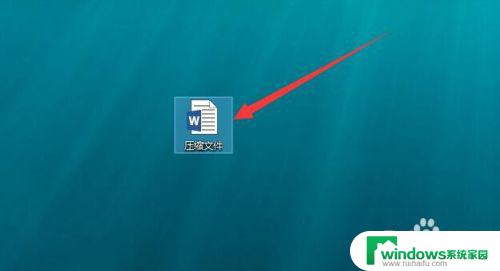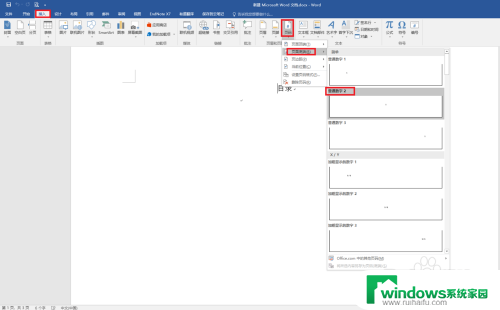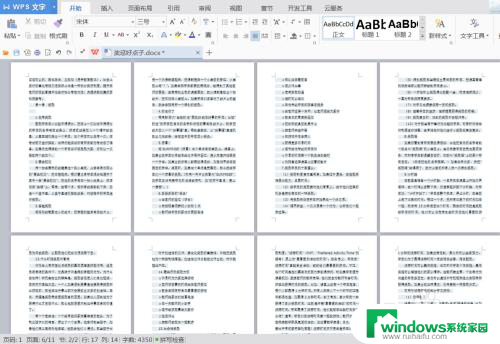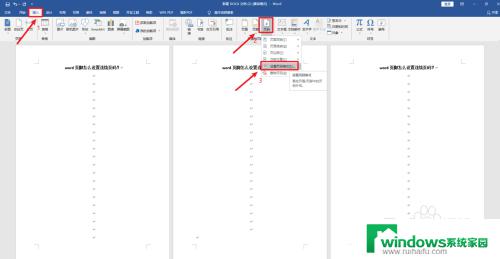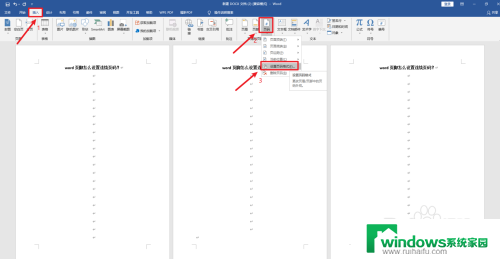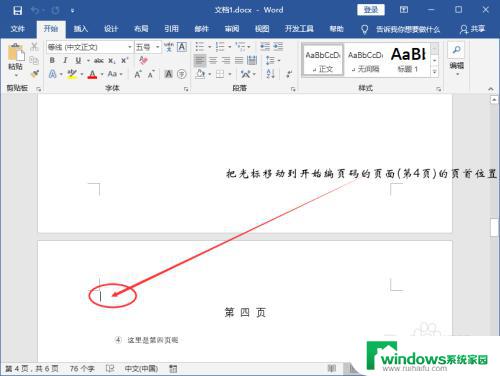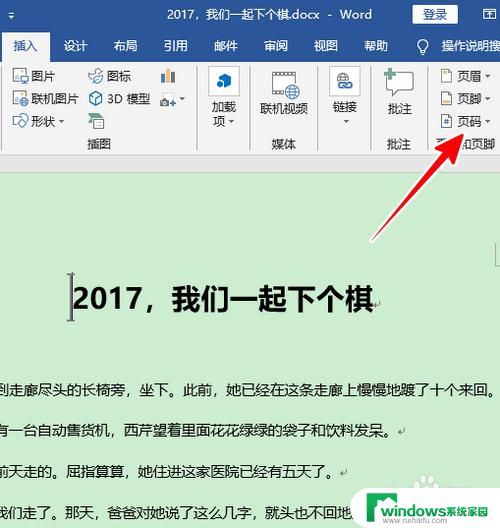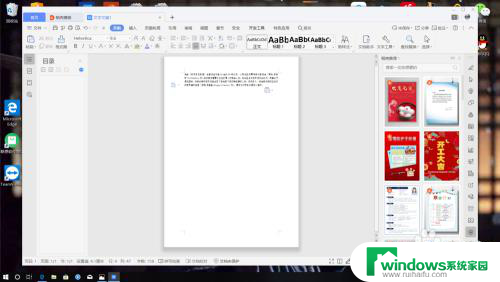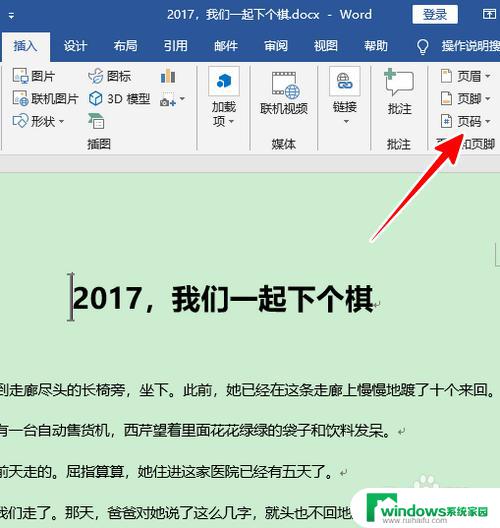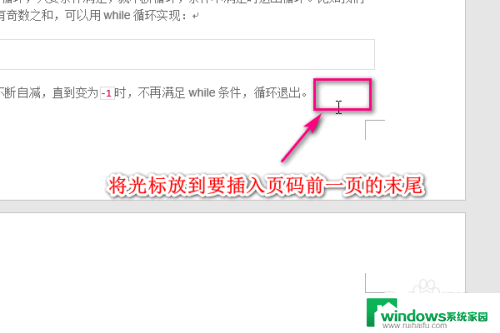首页无页码设置怎么弄 首页页码不显示的设置步骤
更新时间:2024-01-17 13:59:54作者:yang
在进行文档排版时,有时我们需要对首页进行特殊的设定,比如设置首页无页码显示,如何实现首页页码不显示的设置呢?下面将为您介绍简单的步骤。打开您的文档,在顶部菜单栏中选择布局选项。在弹出的菜单中点击页码选项。接着在页码格式中选择无页码,这样就成功地设置了首页无页码显示。通过这一简单的操作,我们可以轻松实现首页页码不显示的效果,让文档排版更加美观和专业。
方法如下:
1.在文档界面,将光标放到第一页最后位置。
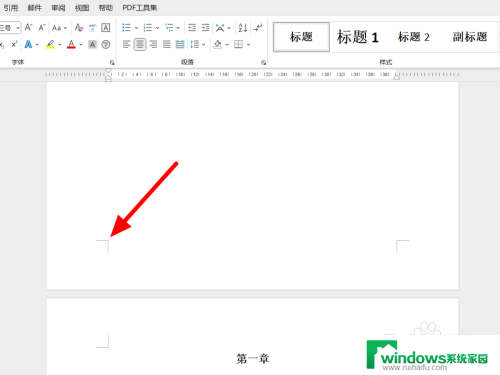
2.在布局的分隔符选项下,点击下一页。
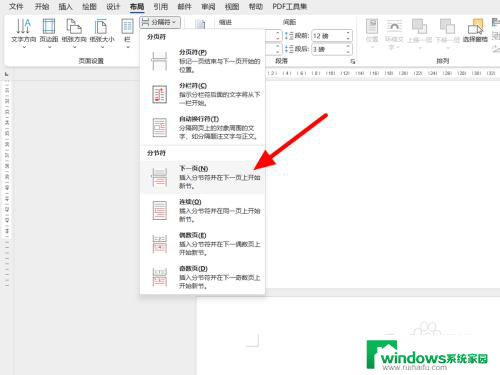
3.接着双击打开第二页页脚。
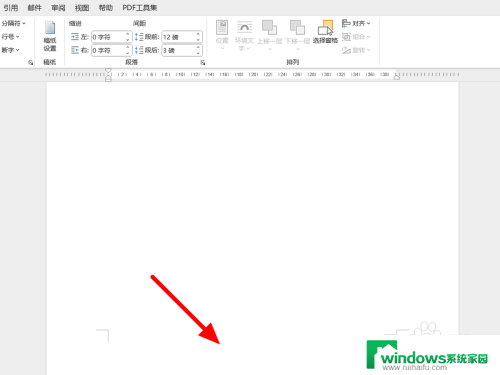
4.在页眉和页脚选项下,取消链接到前一节。
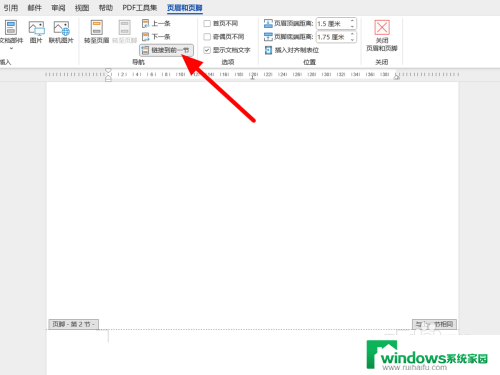
5.在页码选项下,点击页面底端-普通数字2。
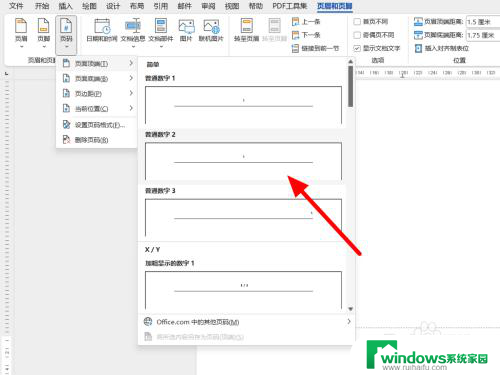
6.这样就设置首页不显示页码成功。
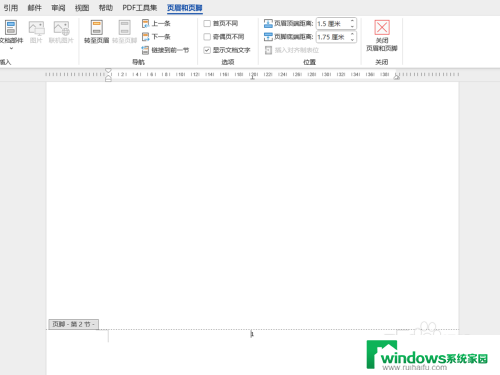
以上就是首页无页码设置怎么弄的全部内容,如果你遇到这种情况,可以按照以上方法来解决,希望这些方法能够对大家有所帮助。